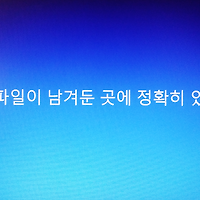/2016_06_09 현재/ 사실 되게 조용한 블로그인데,
지속적으로 댓글로 문의도 주시고,
방문자 수가 오르는 게 아마 이 포스팅 때문인 것 같네요.
우선 제 경우에는 익스플로러, 크롬 상관없이
첨부해놓은 파일과 태그로 업로드 한 영상이 플레이가 되고 있는데요,
/ 확인하실 분들을 위해, 6/1에 포스팅한 영상입니다. /
위에 링크 걸어 둔 포스팅에서 영상이 제대로 플레이되지 않으면
아마 제가 포스팅한 방법으로는 영상 업로드가 어려운 경우 같습니다.
(이유는 저도 잘..)
그리고, 아무래도 윈도 버전의 문제인 건지
'윈도8'에서는 영상이 플레이 되지 않는 것으로 확인됐습니다.
↓
다시 해보니까 윈도8에서도 문제없이 플레이됩니다.
/ 해당 노트북 로딩이 조금 길었던 것 같네요; /
※ 그리고 본문에도 따로 눈에 띄게 언급해두었지만
구글 드라이브에 업로드한 영상파일을 삭제하시면
jw플레이어로 업로드한 영상 역시 플레이가 안 됩니다. ※
저도 잘 알고 포스팅한 게 아니라 매번 검색하는 게 귀찮아서
편하게 보려고 여기저기서 주워담은 내용들을 정리해서 올린 것이기 때문에
현재까지 댓글들로 알려주신 오류의 해결 방법은 찾지 못 했습니다.
저도 계속해서 검색해보고,
이후에라도 방법 알게 되면 바로 포스팅하겠습니다 ;)
-
예전에 관리자모드 들어가서 하는 방법을 정리해둔 게 있었는데,
당시에는 자주 사용하다보니까 어느 정도 외웠다고 필요한 것들만 써놔서
지금 보니까 뭔말인지 하나도 모르겠는 ^_^;
유튜브에 동영상올리면 자꾸 잘리고 비메오에 올린 것도 보니까 잘려있어서
잘릴 일 없는 jw플레이어 다시 써보기로!
* 단점은 어느 버전 이후로, replay가 안되는 것과 모바일에서는 플레이할 수 없다는 것이지만
그래도 화질이나 용량에 크게 상관없이 올릴 수 있어서 좋다
anyway,
다음에 다시 봐도 제대로 기억하고 잘 쓸 수 있게,
좀더 쉬운 (것 같은) 구글드라이브에 업로드하는 방법으로 이번엔 제대로 포스팅 ;)
(※ 이미지는 클릭해서 보면 선명하게 보입니다)
① 우선, 구글드라이브(http://drive.google.com) 에 두개의 폴더를 만듭니다.
하나는 jw+5.9.swf와 jwplayer.js 파일을 업로드할 폴더,
또 하나는 만들고 싶은 영상을 업로드할 폴더.
② 그리고 jw+5.9.swf와 jwplayer.js 파일을 첫번째 폴더에 업로드합니다.
[필요한 파일은 첫번째 이미지 바로 위쪽에 첨부해뒀으니 놓치신 분들은 다시 page up - ]
③ 마찬가지로 올릴 영상(.mp4)을 두번째로 만든 폴더에 업로드합니다.
단, 이때 영상파일의 확장자를 반드시 .jpg로 바꿔주셔야 합니다. (이유는.. 저도 잘 모름ㅋ)
※ 그리고 가장 중요한 건, 구글드라이브에 업로드한 파일을 삭제하면
jw플레이어로 업로드한 영상 역시 플레이가 안 됩니다 ※
④ 그런 다음, 두 폴더를 선택한 후, '오른쪽 마우스 → 공유'를 클릭합니다.
⑤ 그러면 이런 창이 뜨는데, 바로 오른쪽 아래 '고급'을 클릭합니다.
⑥ 그리고 중간에 '변경'을 클릭하면,
⑦ 아마 특정 사용자로 선택이 되어 있을 텐데, 보기와 같이 '사용-웹에 공개'를 선택한 후,
저장 버튼을 누르고, 앞선 창에서 완료 버튼을 클릭합니다.
그리고 이제 태그 주소를 생성하는데,
⑧ 다시 첫번째 폴더로 돌아가서 jw+5.9.swf파일에서
'오른쪽 마우스-링크복사하기'를 선택하면, 보기와 같은 창이 뜨고 id=뒷부분만 긁어서 복사합니다.
<embed src="https://googledrive.com/host/jw플레이어주소" flashvars="file=https://www.googledrive.com/host/동영상주소&type=video&controlbar=over&autostart=" false" allowfullscreen="true" ="" height="360" width="640"></div>
복사한 주소를 jw플레이어주소 부분에 붙여넣습니다.
⑨ 마찬가지 방법으로
두번째 폴더의 업로드할 영상에 '오른쪽 마우스-링크복사하기' 선택 후, id=뒷부분을 긁어서 복사하고,
<embed src="https://googledrive.com/host/JW플레이어주소" flashvars="file=https://www.googledrive.com/host/동영상주소&type=video&controlbar=over&autostart=" false" allowfullscreen="true" ="" height="360" width="640"></div>
이번엔 동영상주소 부분에 붙여넣습니다.
[autostart="false" 또는 "true"는 자동재생여부, allowfullscreen="true" 또는"false"는 전체화면 가능여부, height, width로 크기조절]
는 "true" 입력해서 업로드해 본 결과, 적용이 안되네요
이유나 해결방법을 알게되면 나중에 다시 내용수정/추가하는 걸로ㅜ
(혹시 아시는 분은 댓글로 남겨주시면 감사합니다!)
⑩ 마지막으로 생성된 주소를 외부컨텐츠 창에 붙여넣으면, 끝.
* 처음 업로드하고 나서 플레이하면 로딩이 조금 길 수 있습니다.
조금만 기다리시면 플레이 됩니다 ;)
'night breeze > _tip' 카테고리의 다른 글
| 윈도10 업데이트 후, 몇 가지 문제 해결 (0) | 2016.07.07 |
|---|---|
| 윈도10으로 '다시' 업데이트 (0) | 2016.07.07 |
| 아디다스 마라톤10TR 그레이 (ADIDAS MARATHON 10TR) (0) | 2016.01.16 |
| 아이팟 셔플(ipod shuffle) 4세대 실버 (0) | 2015.08.19 |
| 윈도10에서 윈도7/윈도8.1으로 돌아가기 (0) | 2015.08.10 |
 jwplayer.zip
jwplayer.zip